- Autor Abigail Brown [email protected].
- Public 2023-12-17 06:59.
- Modificat ultima dată 2025-01-24 12:21.
Un fișier cu extensia de fișier. MKV este un fișier video Matroska. Este un container video asemănător cu MOV și AVI, dar acceptă și un număr nelimitat de melodii audio, imagini și subtitrare (cum ar fi SRT sau USF).
Acest format este adesea văzut ca purtător pentru videoclipuri online de în altă definiție, deoarece acceptă descrieri, evaluări, ilustrații de copertă și chiar puncte de capitol - motiv pentru care MKV a fost ales ca format implicit de container video pentru popularul DivX Plus software.
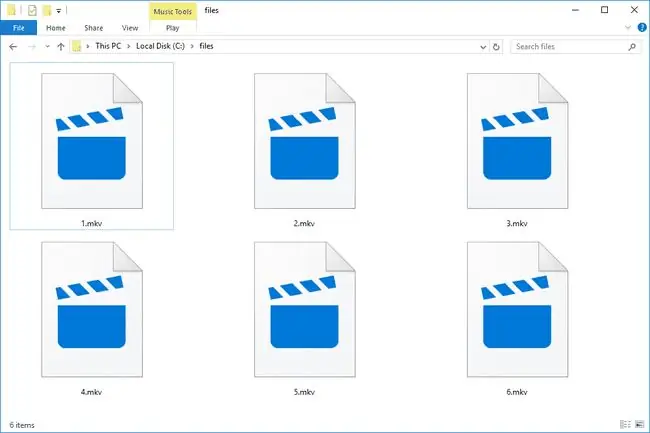
Cum se reda fișiere MKV
Deschiderea fișierelor MKV poate părea o sarcină ușoară - doar faceți dublu clic pe el, ca orice alt fișier video - dar dacă aveți o colecție de 10 videoclipuri pe care le-ați primit din 10 locuri diferite, probabil veți găsi asta la cel puțin câteva dintre aceste videoclipuri nu vor fi redate corect.
Această problemă apare deoarece codecurile corecte pentru acel anumit tip de videoclip trebuie să fie deja prezente pe computer înainte ca fluxul video să fie redat. (Mai multe despre codecuri, mai jos.)
Cel mai bun pariu pentru a reda majoritatea fișierelor MKV este să utilizați VLC. Dacă utilizați Windows, alte playere MKV includ MPV, MPC-HC, KMPlayer, DivX Player, MKV File Player sau The Core Media Player.
Unele dintre aceste aplicații vor deschide și un fișier MKV pe macOS, la fel ca și Elmedia Player. Deși nu este gratuit, software-ul Roxio poate fi folosit și pentru a reda fișiere MKV pe macOS.
Pe Linux, deschideți fișierele MKV folosind xine și unele dintre programele de mai sus care funcționează cu Windows și Mac, cum ar fi VLC.
Redați fișiere MKV pe iPhone, iPad și iPod-uri cu aplicația gratuită PlayerXtreme Media Player sau VLC pentru mobil. VLC funcționează și pe Android, la fel ca și Simple MP4 Video Player (este numit astfel deoarece MP4-urile și alte formate video sunt acceptate).
Deoarece este posibil să aveți nevoie de programe diferite pentru a deschide diferite fișiere MKV, puteți oricând să schimbați programul implicit pentru o anumită extensie de fișier în Windows. Acest pas devine necesar dacă, de exemplu, KMPlayer încearcă să deschidă un fișier MKV pe care doriți sau trebuie să îl utilizați cu DivX Player.
Linia de bază
Site-ul web Matroska prezintă o listă de filtre de decodor care trebuie instalate pentru ca anumite fișiere MKV să fie redate pe computer (în secțiunea Informații suplimentare despre redare). De exemplu, dacă videoclipul este comprimat cu DivX Video, trebuie să instalați fie codecul DivX, fie FFDshow.
Cum se convertesc un fișier MKV
Un convertor gratuit de fișiere video este cea mai simplă modalitate de a converti un fișier MKV într-un alt format video. Deoarece fișierele video sunt de obicei destul de mari, un convertor MKV online precum ConvertFiles probabil nu ar trebui să fie prima ta alegere.
În schimb, utilizați un program precum Any Video Converter pentru a converti MKV în MP4, AVI, MOV sau Freemake Video Converter pentru a-l pune direct pe un DVD.
Cum se editează fișierele MKV
Ca și în cazul oricărui alt tip de videoclip, puteți adăuga noi subtitrări la un videoclip MKV sau chiar le puteți elimina, plus puteți crea capitole personalizate pentru videoclip. Încercați să editați cu programul gratuit MKVToolNix pentru Windows, Linux și macOS.
Formatele de subtitrare acceptate includ SRT, PGS/SUP, VobSub și SSA. Puteți șterge subtitrările care sunt codificate soft în fișierul MKV sau chiar puteți adăuga propriile subtitrări personalizate. Partea Editor de capitole a programului vă permite să stabiliți orele de început și de sfârșit pentru capitolele video personalizate.
Dacă nu utilizați versiunea GUI a MKVToolNix, această comandă poate elimina subtitrările:
mkvmerge --no-sub titles input.mkv -o output.mkv
Pentru alte sfaturi sau ajutor pentru utilizarea MKVToolNix, consultați documentația online.
Pentru a edita lungimea videoclipului, a decupa porțiuni din acesta sau a îmbina mai multe videoclipuri MKV, utilizați programul Freemake Video Converter menționat mai sus.
Încă nu puteți deschide fișierul?
Unele fișiere folosesc o extensie de fișier similară, chiar dacă formatele nu sunt de fapt legate. Ele par doar să se datoreze sufixelor cu aspect similar.
De exemplu, fișierele în format MKA sunt audio legate de Matroska, fără video. Fișierele Matroska 3D Video (MK3D) sunt folosite pentru videoclipuri stereoscopice, fișierele Matroska Elementary Stream (MKS) conțin doar subtitrări, iar fișierele video Mobile DJ sunt create pe dispozitivele Sansui și salvate în format MKV, dar folosesc o extensie de fișier alternativă (KMV).
Formatul MKV și codecurile sale
Deoarece formatul de fișier MKV este doar un format de container general, poate conține mai multe melodii diferite, care utilizează fiecare formate de compresie diferite. În consecință, nu este atât de ușor să depindeți de un singur player MKV care poate deschide fiecare fișier MKV pe care îl aveți.
Anumite decodore sunt necesare pentru anumite scheme de codare, motiv pentru care unele fișiere MKV pot funcționa pe un computer, dar nu pe altul - programul care citește fișierul trebuie să încarce decodoarele adecvate.
Proiectul Matroska este susținut de o organizație non-profit și este o bifurcație a Formatului Container Multimedia. A fost anunțat pentru prima dată publicului la sfârșitul anului 2002 și este un standard deschis complet fără drepturi de autor, care este gratuit atât pentru uz privat, cât și pentru uz comercial.
Întrebări frecvente
- Cum extrageți subtitrări din MKV? Puteți descărca instrumentul special de extracție de subtitrări MKV MKVExtracGUI-2 pentru a extrage subtitrări dintr-un fișier MKV. Utilizați instrumentul pentru a importa un fișier MKV, apoi selectați subtitrările pe care doriți să le extrageți > Extract Programul va extrage fișierele în format ASS sau SRT de pe computer.
- Cum inscripționați fișierele MKV pe DVD? În primul rând, convertiți fișierul MKV într-un format de fișier compatibil folosind un program precum Freemake Video Converter. Odată ce conversia este completă, inscripționați noul fișier pe un DVD. Mai multe programe gratuite pot inscripționa DVD-uri, cum ar fi BurnAware Free și WinX DVD Author.






